详情介绍
iconstix mac版是一个定制的图标工具,结合图像、添加文本、编辑样式等多功能为一体,并还可将你的组合添加到桌面项目(例如文件夹)或保存为图像。帮你将mac桌面的图标自定义更换成你想要的结果。同时,iconstix还可以对图标进行一些编辑,如添加多物品(图片,形状和文本)或者是在表格中预览移动,旋转,斜移,上色和添加阴影等。附加删除自定义图标 保存文档 (作为模板) 将组成导出为图像 (icns,png,tiff) 保持快速访问喜欢的图标图像,可以说是一个相当受欢迎的 "文件夹工厂 "工具的替代品,有需要的朋友欢迎下载体验。
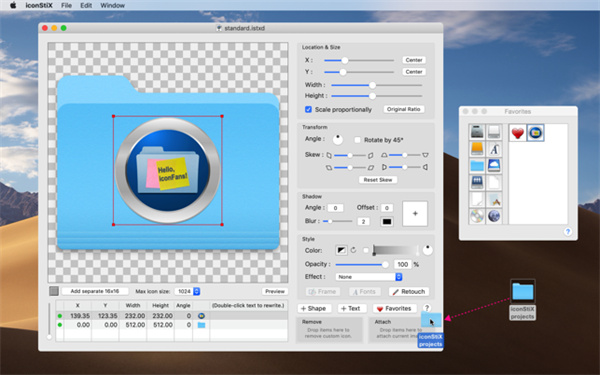
2、移动,调整大小,旋转,倾斜,颜色,添加阴影和效果(凹槽,闪光,草图)。
3、修改字体和调整文本样式。
4、使用你的图像作为纹理(例如,用照片覆盖一个文件夹)。
5、清除或涂抹图像对象(retouch功能)。
6、在列表视图中单独添加小图标图像以获得更好的可视性。
7、限制最大图标大小(512,256或128),而不是全尺寸(1024)。
8、预览不同的尺寸(手动缩放或动画)。
9、保存最喜欢的图像,以便快速访问。
10、将设置保存为文档(QuickLook兼容)。
11、以图像(icns、png、tiff)的形式输出。
12、通过drop box或Finder服务来连接/删除自定义图标。
您可以打开一个新的空文档或标准文档(请参阅“文件”菜单)。
保存(⌘S)文档以保留您的修改。
使用“导出为”菜单以icns,png或tiff格式保存预览。
至于png,在文件名中包含一个数字以确定大小(例如,对于128x128图像,img_128.png)。
2、对象表
预览中显示的对象(图像和文本)列在预览下方的表格中。
首先列出底部列出的对象; 最后一个,最后一个。
可以通过拖放更改列和/或行顺序。
在按下shift键的同时,也可以使用向上或向下箭头键更改行顺序(不更改shift键选择)。
要更改行高,请移动表旁边的垂直滑块。
要增加桌面高度,请放大窗口(拖动窗口的右下角)。
3、单独16x16
如果以最大尺寸“16x16”显示的图标从最大512x512自动缩小,则可能不够明显。在这种情况下,您可以使用单独的图像。单击“添加单独的16x16”按钮,然后选择要使用其图像内容或图标图像的文件。之后,您可以通过在显示16x16图像的小区域上删除另一个文件来替换图像。单击相同的按钮可以删除它。
4、最大图标大小
默认图标由16,32,128,256和512平方图像表示组成,如果可用,则添加1024x1024。但是,您可以将最大大小限制为512(即无1024),256或128.然后,附加到项目或保存为图像的图标消耗的内存较少,但可能看起来模糊。
2、能够在图像上移动、调整大小、旋转、缩小、改变颜色和添加阴影。
3、使用图像作为纹理。
4、显示产生的图标的预览。
5、不同尺寸的预览。
6、出口到icns、png、tiff。
7、单独的区块来保存你喜欢的图标。
1、错误修复和内部修改(旧版已替换)。
2、框架面板上的选项将形状用作剪辑:剪辑上面绘制的一个或所有对象;比照。绘制顺序的对象表(首先绘制底部的)。
3、可以将图像粘贴到小图标图像视图;例如在主视图中选择一个或多个对象,在编辑菜单下选择“复制所选”,单击小视图激活,然后粘贴(⌘V)。
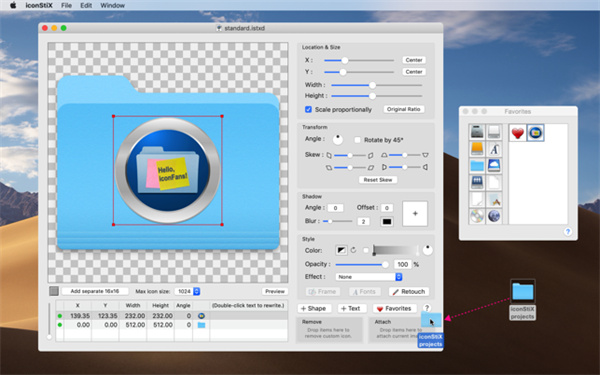
iconstix苹果电脑版功能介绍
1、添加和重新排序多个对象(图像、形状和文本)。2、移动,调整大小,旋转,倾斜,颜色,添加阴影和效果(凹槽,闪光,草图)。
3、修改字体和调整文本样式。
4、使用你的图像作为纹理(例如,用照片覆盖一个文件夹)。
5、清除或涂抹图像对象(retouch功能)。
6、在列表视图中单独添加小图标图像以获得更好的可视性。
7、限制最大图标大小(512,256或128),而不是全尺寸(1024)。
8、预览不同的尺寸(手动缩放或动画)。
9、保存最喜欢的图像,以便快速访问。
10、将设置保存为文档(QuickLook兼容)。
11、以图像(icns、png、tiff)的形式输出。
12、通过drop box或Finder服务来连接/删除自定义图标。
软件特色
1、文件您可以打开一个新的空文档或标准文档(请参阅“文件”菜单)。
保存(⌘S)文档以保留您的修改。
使用“导出为”菜单以icns,png或tiff格式保存预览。
至于png,在文件名中包含一个数字以确定大小(例如,对于128x128图像,img_128.png)。
2、对象表
预览中显示的对象(图像和文本)列在预览下方的表格中。
首先列出底部列出的对象; 最后一个,最后一个。
可以通过拖放更改列和/或行顺序。
在按下shift键的同时,也可以使用向上或向下箭头键更改行顺序(不更改shift键选择)。
要更改行高,请移动表旁边的垂直滑块。
要增加桌面高度,请放大窗口(拖动窗口的右下角)。
3、单独16x16
如果以最大尺寸“16x16”显示的图标从最大512x512自动缩小,则可能不够明显。在这种情况下,您可以使用单独的图像。单击“添加单独的16x16”按钮,然后选择要使用其图像内容或图标图像的文件。之后,您可以通过在显示16x16图像的小区域上删除另一个文件来替换图像。单击相同的按钮可以删除它。
4、最大图标大小
默认图标由16,32,128,256和512平方图像表示组成,如果可用,则添加1024x1024。但是,您可以将最大大小限制为512(即无1024),256或128.然后,附加到项目或保存为图像的图标消耗的内存较少,但可能看起来模糊。
软件优势
1、处理多个对象以创建一个单一的图标。2、能够在图像上移动、调整大小、旋转、缩小、改变颜色和添加阴影。
3、使用图像作为纹理。
4、显示产生的图标的预览。
5、不同尺寸的预览。
6、出口到icns、png、tiff。
7、单独的区块来保存你喜欢的图标。
更新日志
v4.1版本1、错误修复和内部修改(旧版已替换)。
2、框架面板上的选项将形状用作剪辑:剪辑上面绘制的一个或所有对象;比照。绘制顺序的对象表(首先绘制底部的)。
3、可以将图像粘贴到小图标图像视图;例如在主视图中选择一个或多个对象,在编辑菜单下选择“复制所选”,单击小视图激活,然后粘贴(⌘V)。
同类软件
网友评论
共0条评论(您的评论需要经过审核才能显示)
类似软件
精彩发现
换一换精品推荐
-

cad迷你看图Mac版 v4.4.5 平面设计 / 47.9M
查看 -

Fireworks CS6 Mac中文版 v12.0.1中文版 平面设计 / 93.8M
查看 -

Publisher Master Mac版 v1.4.1官方版 平面设计 / 78.7M
查看 -

InDesign 2022 Mac版 v17.4官方版 平面设计 / 912M
查看 -

Autodesk Smoke 2018 Mac版 平面设计 / 573.89M
查看
专题推荐
本类排行
月排行总排行









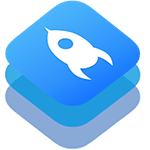
























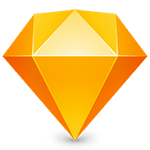
 赣公网安备 36010602000087号
赣公网安备 36010602000087号